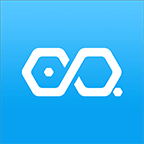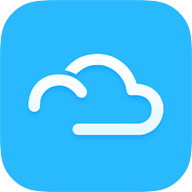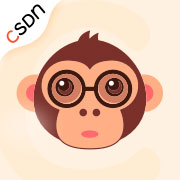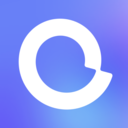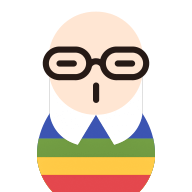天龙八部手游哪个门派好玩
时间:2025-11-09 07:59:50作者:血泪
一、天山
天山流派一直是比较热门的流派,该流派的优势就是爆发伤害较高,而且技能的射击范围也很远,能在远处就能击杀掉敌方,同时具备一定的位移能力,面对敌人的包围也能迅速脱离,属于全能型的输出流派。

二、逍遥
逍遥门派是比较灵活的门派,可以在战场上不断穿梭,能迅速地闪避到指定位置,生存能力是极强的,具有很多的群攻能力,能在场上降落大量的剑雨,在刷图方面具有很不错的表现,就是比较吃玩家的练度。

三、峨眉
峨眉的辅助能力比较出色,可以在远处为我方团队提供比较高额的治疗,而且还可以形成门派护盾提供一定的减伤效果,在组队模式中比较受欢迎,而且不怎么吃练度以及操作,适合给辅助玩家们使用。
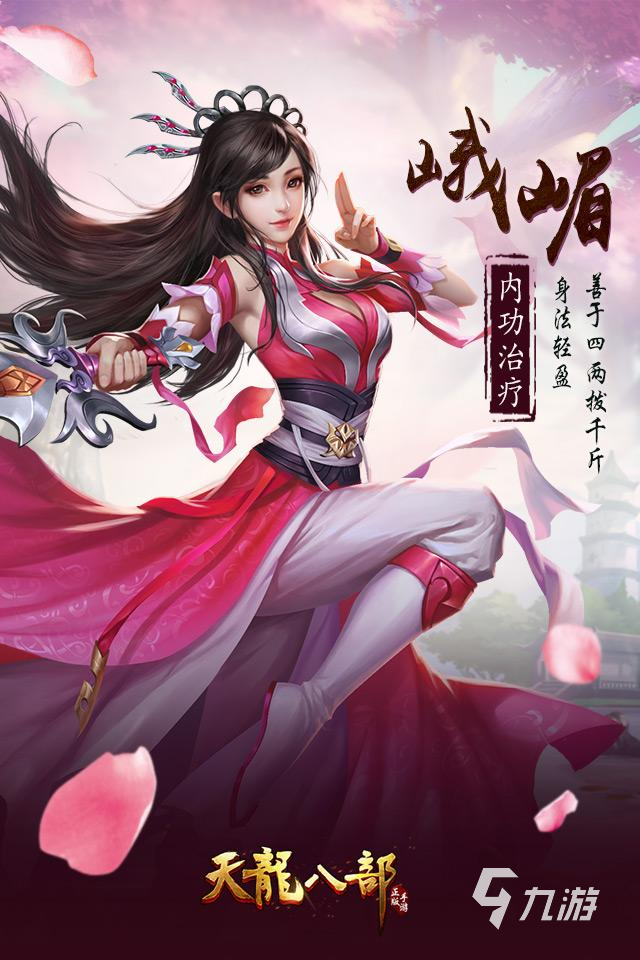
四、少林
少林可以说是生存最强的流派了,每个技能都可以提供额外的抗性,使得该职业的抗伤能力很强,还可以免疫掉许多的控制效果,就是输出方面基本上是垫底存在,比较适合跟着队友们输出。

五、唐门
唐门流派属于特殊流派,这个门派兼具生存以及攻击能力,能通过毒镖技能来持续消耗对面,而且还可以附加减速效果,单刷体验感比较好,就是各方面都不太突出。

相关版本
相关手游攻略
热门应用
热门游戏